win10系统下word怎样删除页眉页脚
更新时间:2024-02-19 22:50:32作者:bianji
在使用word过程中,很多用户都会通过设置页眉页脚来增加可读性。不过,有时候用户想要删除页眉页脚,会突然发现无法删除,该怎么办呢?接下来,小编就以windows10系统为例,将删除word页眉页脚的方法分享给大家,以office 2016为例。
步骤如下:
1、点击在打开的Word文档窗口中,打开“插入”菜单选项卡;
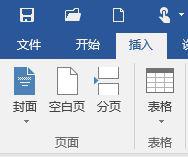
2、在“插入”菜单选项卡中,点击“页眉和页脚”功能区的“页眉”选项按钮,点击“删除页眉”按钮(页脚:点击页脚选项按钮,在弹出的选项框中,点击“删除页脚”命令选项即可);
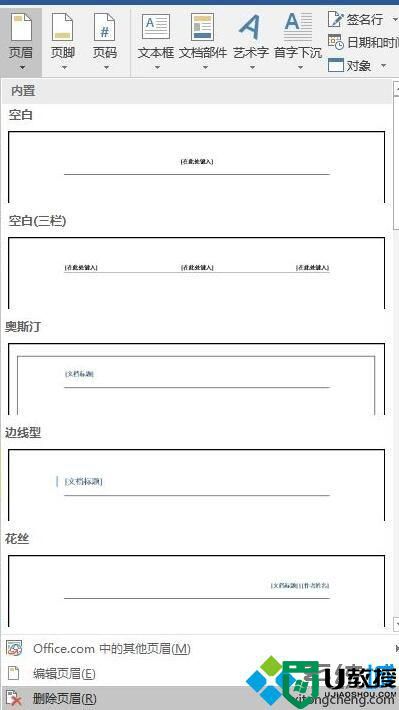
3、将鼠标移动到 页眉或页脚上,单击鼠标右键,点击【编辑页眉】或双击左键点击页眉/页脚的线;
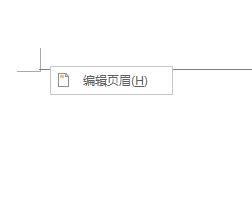
4、在工具栏右侧点击【关闭页眉和页脚】即可!
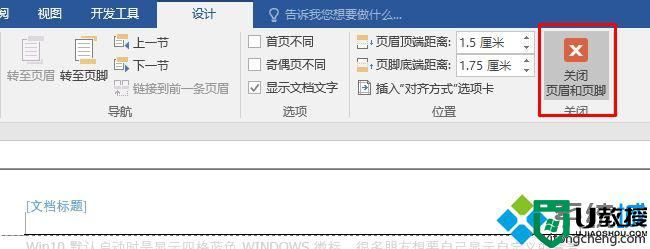
office2007删除方法:
打开WORD,点击“开始”选项卡,单击“样式”选项组下的“样式”右侧的按钮;
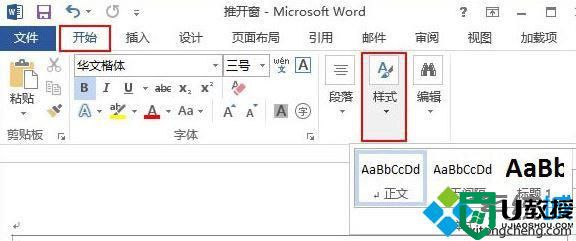
“样式”任务窗格,我们单击“页眉”选项右侧的下拉按钮,并在展开的下拉列表中选择“删除 “页眉””选项,在弹出的“是否从文档中删除样式 页眉”的提示框中,我们单击“是”即可!
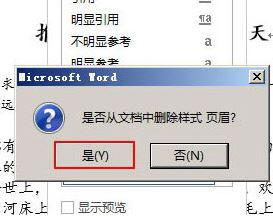
office2003:
双击页眉→格式→样式和格式,我们在左边的样式和格式窗口上就显示的是页眉的格式样式,这样点击选择“页眉→清除格式”(或换为页眉以外的格式)即可将页眉给去掉。
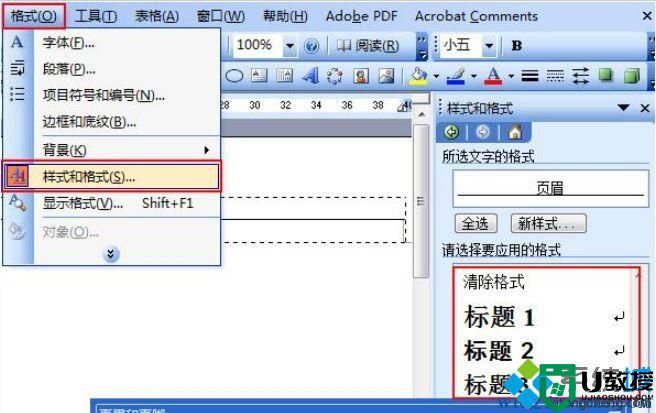
以上就是系统城小编给大家推荐的删除页眉页脚的详细操作方法了。若是你也有同样需求的话,不妨动手操作看看!
win10系统下word怎样删除页眉页脚相关教程
- word怎么删除页眉和页脚 word文档如何取消自带页眉
- word怎么删除页眉和页脚 word文档如何取消自带页眉
- excel删除页眉页脚的方法,excel取消页眉页脚的方法
- 如何删除页眉页脚横线 怎么删除页眉页脚底下的横线
- 怎样取消页眉页脚的横线 如何删除页眉页脚的下划线
- 怎么去掉word页眉的横线 怎样删除页眉下划线
- 怎么删除页眉页脚横线 页眉横线怎么删
- word页眉横线怎么删除 word删除页眉横线的图文教程
- Word2007如何去页眉和页脚 Word2007去除页眉和页脚的方法
- 如何删除word页眉横线 删除word文档页眉横线方法
- 5.6.3737 官方版
- 5.6.3737 官方版
- Win7安装声卡驱动还是没有声音怎么办 Win7声卡驱动怎么卸载重装
- Win7如何取消非活动时以透明状态显示语言栏 Win7取消透明状态方法
- Windows11怎么下载安装PowerToys Windows11安装PowerToys方法教程
- 如何用腾讯电脑管家进行指定位置杀毒图解

